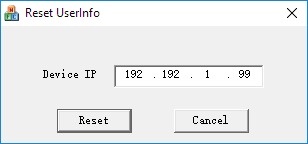Содержание
- Как сбросить IP камеру на заводские настройки
- Как настроить камеру wj01
- Умная камера видеонаблюдения WIFI Ps-Link WJ01 миниатюрная со встроенным аккумулятором
- Особенности
- Комплектация
- Характеристики
- Как сбросить IP камеру на заводские настройки
- Как настроить беспроводной доступ к IP камере через Wi-Fi
- Руководство по настройке беспроводной IP-камеры
- Преимущества использования точек доступа Wi-Fi для беспроводных камер видеонаблюдения
- Недостатки использования точек доступа Wi-Fi для беспроводной передачи IP-видео
Как сбросить IP камеру на заводские настройки
Необходимость сброса настроек IP камеры возникает в двух случаях:
- Вам необходимо сбросить пароль, так как Вы его забыли или потеряли
- после перенастройки камеры она работает в нештатном режиме или просто не включается и при этом Вы не имеете возможность выполнить вход в интерфейс управления камерой, чтобы исправить ситуацию
Далее представлено два варианта сброса настроек IP камеры
- Сброс настроек с наличием специальной кнопки
- Сброс настроек на камерах, не имеющих специальной кнопки
Способ 1. С использованием кнопки сброса настроек
Способов сброса настроек существует несколько, и у разных производителей они могут отличаться. Наиболее простой способ заключается в нажатии секретной кнопки, предназначенной для сброса настроек. В большинстве случаев расположение такой кнопки указано в инструкции по эксплуатации Вашей IP камеры.
Ниже на рисунке представлен снимок инструкции yoosee камеры, где указано расположение отверстия кнопки сброса настроек. В этом случае сброс настроек камеры осуществляется с помощью специального приспособления, идущего в комплекте с камерой.
Подробнее сброс настроек на yoosee камерах описан в инструкции по настройке поворотных Wi-Fi камер.
Кнопка сброса настроек может располагаться в небольшом отверстии корпуса камеры или внутри камеры без доступа из вне. В таком случае для доступа к кнопке сброса настроек необходимо открыть корпус камеры. Также в некоторых случаях кнопка сброса настроек располагается в связке проводов, выходящих из камеры. Такой Вариант обычно встречается у камер уличного исполнения.
Если Ваша камера имеет такую кнопку, то для того, чтобы сбросить ее настройки, необходимо подключить питание камеры и дождаться полного ее включения. Далее выполняется нажатие и удержание в течение нескольких секунд кнопки сброса настроек, после чего камера перезагружается с заводскими параметрами.
Способ 2. Без кнопки для сброса настроек
Если Ваша камера не имеет такой кнопки, то сброс настроек осуществляется с помощью специального программного обеспечения.
Такая необходимость периодически возникает у IP камер бренда HiQ, Vesta, SVplus и многих других, работающие с XMEYE облачным сервисом.
Для сброса настроек IP камеры подключите ее к локальной сети Вашего компьютера или непосредственно к сетевому интерфейсу компьютера и включите питание.
Далее необходимо установить программное обеспечение.
Для IP камер платформы xmeye скачайте — resetuser.zip.
Для других моделей запросите подходящее программное обеспечение у производителя, продавца или поставщика Вашей камеры.
Распакуйте скачанный файл и запустите ResetUser.exe. В появившемся окошке введите IP адрес Вашей камеры и нажмите выполнить. Процедура сброса настроек займет некоторое время.
Далее настройки камеры будут сброшены. В интерфейс управления камерой Вы сможете войти, используя стандартный логин и пароль (для xmeye камер логин – admin, пароль – пусто)
Источник
В теме нет куратора. По вопросам наполнения шапки обращайтесь к модераторам раздела через кнопку 
Если в теме есть пользователь, желающий стать Куратором и соответствующий Требованиям для кандидатов, он может подать заявку в теме Хочу стать Куратором (предварительно изучив шапку темы и все материалы для кураторов).
Сообщение отредактировал Олег Верещагин — 19.04.21, 14:15
Некоторое время работала без нареканий, после попытки подключить к другому роутеру работать перестала.
Возврат на прежний роутер результатов не дает, ip и на авто и прописывал руками результата нет.
Что самое интересное пингуется, по потока ни на одну прогу не идет.
Кнопочки reboot нет.
Мож кто сталкивался, подскажите.
Сегодня прислали из Китая KaiCong SIP1215. Это мой первый опыт работы с http://www.aliexpress.com/ Впечатления от камеры не однозначные. Но в общем, с учетом цены (1 268,39 руб.) — нравится. Обзор, постараюсь выложить позже.
В сравнении с Xiaomi Yi Smart Wifi Cam Device:
Плюсы:
Более гибкая регулировка положения камеры (шаровая опора)
Правильная работа часов (нормальная настройка часовых поясов)
Есть отправка e-mail
Есть ночное видение
Есть Ethernet
Возможна простая настройка через web интерфейс при подключении через ethernet
Простая ручная регулировка объектива (крутил, работает)
Довольно навороченный, но вполне понятный web интерфейс со множеством настроек
Три светодиодных индикатора состояния камеры расположенных сзади, что не привлекает лишнего внимания.
Есть http с паролем (возможно скачивать файлы с помощью wget)
rtsp с паролем (соответственно, возможность работы с ivideon server)
onvif (не пробовал)
Регулировка чувствительности датчика движения позволяет включать запись даже при движении на улице человека (в моем случае съемка через окно первого этажа)
Расписание записи (пробую)
Минусы:
Устаревший процессор hi3510
БОльшие габариты
Угол обзора меньше (не на много)
Картинка менее четкая (оптика от Sony лучше, или что-то ещё)
При фокусировке (если не ошибаюсь) слышен щелчок, видимо механический светофильтр.
Не обнаружил работающего telnet или ssh, но они и не нужны, так как все остальное работает «из коробки».
Обзор есть тут
Еще один обзор аналогичного оборудования тут.
Выводы:
Очень хорошая, многофункциональная модель за свои деньги.
Сообщение отредактировал saltty — 28.08.16, 00:00
В общем не знал в какую тему написать, камера Suneyes SP-HM01WP вайфай, купил на алиэкспрес, на моём стареньком самсунге андроид программа вылетает осле 2х секунд открытия, а к компу никак не могу подключить, программа скачанная с сайта производителя видит камеру но картинки нет, может кто подскажет что можно сделать что бы видео появилось?
Источник
Умная камера видеонаблюдения WIFI Ps-Link WJ01 миниатюрная со встроенным аккумулятором
Цена 3 339,00 руб. за 1 шт
| Производитель: | Ps-link |
|---|---|
| Гарантия: | 24 месяца |
| Артикул: | 2294 |
- Описание
- Характеристики и ПО
- Доставка
- Инструкции
- Вопросы и ответы
WIFI камера компактного конструктива с аккумулятором и ИК подсветкой без красного свечения. Встроенный WIFI модуль позволит подключить устройство к сети интернет и просматривать онлайн картинку удаленно из любой точки мира через мобильное приложение Ps-Link или Tuya Smart. В основе камеры матрица 1/4″ CMOS разрешением 2 мегапикселя (1080P). Встроенные ИК светодиоды позволяют камере различать объекты при полном отсутствии освещения до 5-8 метров. Можете установить карту памяти емкостью до 64 Гб для архива записей. Пластиковый корпус не имеет защиты от влаги, поэтому рекомендуем эксплуатацию в помещении. Среди дополнительных возможностей можно отметить: встроенный микрофон, 2 варианта записи — непрерывная или при изменении изображения в кадре, запись видео с камеры в облако (данная функция является платной)
Особенности
 |
Матрица 2 Mp. Качественное изображение записывается в разрешении 1920×1080. Преимущество данного разрешения высокое качество изображения при умеренном объеме данных видеопотока. |
 |
Автономная работа. Камера имеет небольшой аккумулятор, который позволит работать некоторое время при отключении электричества |
 |
Объектив. Широкий угол обзора обеспечивается объективом с фокусным расстоянием 3.6мм. Обеспечивается хорошая детализация изображения при большой зоне видеонаблюдения. |
 |
Встроенный датчик движения может запускать процесс записи видеопотока, что сэкономит место на карте памяти. Также возможна постоянная цикличная запись видео. Видео записывается со звуком. |
 |
ИК подсветка. Используется для того, чтобы видеть изображение в условиях недостаточной освещенности или полного ее отсутствия. Позволит вести наблюдение расстоянии до 5 метров. Включение производится автоматически по команде от сенсора. |
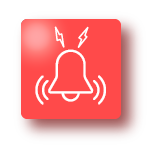 |
Встроенный микрофон. Используется для записи видеопотока со звуком |
 |
Удаленный просмотр. Вы можете удаленно просматривать изображение с камеры и экспортировать видеозаписи с карты памяти через мобильное приложение на смартфоне. |
 |
Кронштейн для крепления позволит за короткое время подобрать необходимое положение для съемки. Обеспечить закрепить устройство на стену или потолок. |
Комплектация
- Камера – 1 шт.
- Адаптер питания – 1 шт.
- Крепление – 1 шт.
- Руководство – 1 шт.
Характеристики
- Модель: WJ01
- Wifi камера
- Матрица: 1/4″ CMOS JXF22
- Процессор: T20
- Минимальная освещенность: цвет 0.1Лк; ч/б 0.01Лк
- Угол обзора: 50 градусов
- Линза: 2.4 мм
- ИК подсветка: 4 светодиода
- ИК фильтр: Нет
- Дистанция ИК подсветки: 5-8м
- Встроенный микрофон: Да
- Встроенный динамик: Нет
- Кодек: H.264
- Разрешение основного потока: 1920×1080
- Разрешение дополнительного потока: 320×240
- Частота кадров в секунду: 15 кс
- Название приложения: Ps-Link (TuyaSmart)
- WIFI :IEEE 802.11 b/n/g 2.4ГГц
- Слот для карт памяти microSD: до 64Гб
- Аккумулятор: 800 мАч
- Материал: Пластик
- Тип использования: в помещении
- Цвет: Черный
- Питание: DC 5В/1A
- Рабочая температура: –10
50°C
Источник
Как сбросить IP камеру на заводские настройки
Необходимость сброса настроек IP камеры возникает в двух случаях:
- Вам необходимо сбросить пароль, так как Вы его забыли или потеряли
- после перенастройки камеры она работает в нештатном режиме или просто не включается и при этом Вы не имеете возможность выполнить вход в интерфейс управления камерой, чтобы исправить ситуацию
Далее представлено два варианта сброса настроек IP камеры
- Сброс настроек с наличием специальной кнопки
- Сброс настроек на камерах, не имеющих специальной кнопки
Способ 1. С использованием кнопки сброса настроек
Способов сброса настроек существует несколько, и у разных производителей они могут отличаться. Наиболее простой способ заключается в нажатии секретной кнопки, предназначенной для сброса настроек. В большинстве случаев расположение такой кнопки указано в инструкции по эксплуатации Вашей IP камеры.
Ниже на рисунке представлен снимок инструкции yoosee камеры, где указано расположение отверстия кнопки сброса настроек. В этом случае сброс настроек камеры осуществляется с помощью специального приспособления, идущего в комплекте с камерой.
Подробнее сброс настроек на yoosee камерах описан в инструкции по настройке поворотных Wi-Fi камер.
Кнопка сброса настроек может располагаться в небольшом отверстии корпуса камеры или внутри камеры без доступа из вне. В таком случае для доступа к кнопке сброса настроек необходимо открыть корпус камеры. Также в некоторых случаях кнопка сброса настроек располагается в связке проводов, выходящих из камеры. Такой Вариант обычно встречается у камер уличного исполнения.
Если Ваша камера имеет такую кнопку, то для того, чтобы сбросить ее настройки, необходимо подключить питание камеры и дождаться полного ее включения. Далее выполняется нажатие и удержание в течение нескольких секунд кнопки сброса настроек, после чего камера перезагружается с заводскими параметрами.
Способ 2. Без кнопки для сброса настроек
Если Ваша камера не имеет такой кнопки, то сброс настроек осуществляется с помощью специального программного обеспечения.
Такая необходимость периодически возникает у IP камер бренда HiQ, Vesta, SVplus и многих других, работающие с XMEYE облачным сервисом.
Для сброса настроек IP камеры подключите ее к локальной сети Вашего компьютера или непосредственно к сетевому интерфейсу компьютера и включите питание.
Далее необходимо установить программное обеспечение.
Для IP камер платформы xmeye скачайте — resetuser.zip.
Для других моделей запросите подходящее программное обеспечение у производителя, продавца или поставщика Вашей камеры.
Распакуйте скачанный файл и запустите ResetUser.exe. В появившемся окошке введите IP адрес Вашей камеры и нажмите выполнить. Процедура сброса настроек займет некоторое время.
Далее настройки камеры будут сброшены. В интерфейс управления камерой Вы сможете войти, используя стандартный логин и пароль (для xmeye камер логин – admin, пароль – пусто)
Источник
Как настроить беспроводной доступ к IP камере через Wi-Fi
Руководство по настройке беспроводной IP-камеры
Мы получаем много запросов на установку беспроводных камер для обеспечения безопасности и решения других задач, таких как мониторинг производственных процессов или контроль уличного периметра дачного участка. До 2012 года доступные опции были ограничены аналоговыми беспроводными видео передатчиками с разрешением D1 на частотах 2,4 ГГц и 5,8 ГГц. Эти радиочастотные или аналоговые беспроводные передатчики были ограничены прямой видимостью, это означает, что между антеннами, подключенными к приемнику и передатчику, должен быть беспрепятственный обзор. Хотя это требование было выполнимо для уличного применения, но невозможно было использование этих устройств на других объектах из-за помех от различных препятствий.
Благодаря последним достижениям в области технологии CMOS, позволило существенно сократить цены на IP камеры, поэтому теперь каждый покупатель сможет приобрести камеру высокой четкости. В то же время и цены на оборудование для беспроводного доступа стали доступными, а технология радиосвязи Wi-Fi стала более надежной. Прошли те дни, когда прерывисто передавались данные из-за проблем с плохими исследованиями и разработками. Начиная с 2015 года стало возможным объединить IP-камеру с точкой доступа и сделать камеру беспроводной. Вы можете использовать любую сетевую камеру на базе IP и использовать точку доступа 2,4 ГГц или 5,8 ГГц.
Если хотите узнать больше информации про IP камеры и беспроводную Wi-Fi сеть: Нажмите здесь, чтобы прочитать подробнее.
Преимущества использования точек доступа Wi-Fi для беспроводных камер видеонаблюдения
Использование IP-камер и точек доступа на основе Wi-Fi имеет ряд преимуществ перед аналоговыми передатчиками:
Лучшее проникновение сигнала
Сигналы Wi-Fi, как и ваш домашний маршрутизатор, лучше проникают сквозь препятствия без потери видеосигнала. Вот почему вы можете иметь свой роутер на первом этаже и по-прежнему смотреть Youtube на втором этаже. Конечно, чем сильнее передатчик внутри маршрутизатора или точки доступа, тем дальше он может передавать сигнал. Поскольку видео, передаваемое по Wi-Fi, является сигналом передачи данных, при условии проникновения сигнала вы будете видеть четкое изображение без помех. Худшее, что может случиться, это то, что частота обновления видео будет низкой, то есть видео будет прерывистым и не будет передаваться в реальном времени. По сравнению с аналоговыми передатчиками, если есть хотя бы одно препятствие, это приведет к появлению помех в видео.
Выбирая определенные каналы в пределах AP, легко избежать помех от соседних источников Wi-Fi. Кроме того, выбор радиостанций 2,4 ГГц и 5,8 ГГц наряду с использованием точки доступа на базе MIMO позволяет легко избежать помех от обычных сигналов Wi-Fi.
► Еще больше камер
Точки беспроводного доступа могут работать с несколькими сетевыми устройствами. В зависимости от мощности внутренней радиостанции, ее постоянной пропускной способности, расстояния передачи и разрешения, передаваемого видео, на одну радиостанцию можно установить до четырех ip-камер.
Недостатки использования точек доступа Wi-Fi для беспроводной передачи IP-видео
Есть только один недостаток, о котором мы могли бы подумать: видео будет задерживаться, а не транслироваться в реальном времени. В зависимости от силы принимаемого сигнала, типа камеры и разрешения, а также от используемого программного обеспечения видео будет задерживаться. Если вы махаете руками перед камерой, для воспроизведения действия на принимающей стороне может потребоваться от 50 мс до пары секунд.
► Как настроить систему беспроводной IP-камеры?
Беспроводная IP-технология предоставляет множество способов настройки системы. Мы будем обновлять это руководство по мере того, как найдем еще больше способов установить надежные настройки системы, но вот некоторые из наиболее распространенных методов.
Руководство по настройке системы беспроводной камеры видеонаблюдения для передачи на большие расстояния
В этой настройке мы покажем вам, как настроить систему беспроводной камеры для беспроводной передачи на большие расстояния с помощью Wi Fi-камеры, которая уже имеет встроенную сеть и мощную внешнюю беспроводную точку доступа. Рекомендуется чистая линия видимости, поскольку препятствия могут вызвать ухудшение сигнала в зависимости от плотности препятствия. Эта установка отлично подходит для использования вне помещений, где вы можете установить на внешней поверхности здания и транслировать Wi-Fi на камеры, установленные на пути прохождения сигнала. Используя одну точку доступа, вы можете подключить до четырех камер видеонаблюдения HD 1080P и просматривать их на компьютере или интегрировать их в видеорегистратор для записи.

Использование беспроводных IP-камер с беспроводными точками доступа для передачи на большие расстояния.
► Как подключить проводные IP-камеры к беспроводным IP-камерам?
Здесь мы покажем, как подключить проводную IP-камеру к беспроводной камере, чтобы вы могли просматривать ее на любом устройстве с поддержкой Wi-Fi. Вы сможете использовать ноутбук, iPhone, iPad или телефоны и планшеты Android для просмотра камеры, пока вы находитесь в пределах досягаемости. Ниже показано, как выглядит установка. Мы подключим камеру к беспроводной точке доступа, которая транслирует видео на любой компьютер или мобильное устройство, которое может подключиться к точке доступа Wi-Fi с помощью специального ключа безопасности.

Использование IP-камер с беспроводными точками доступа для просмотра на устройствах с поддержкой Wi-Fi.
► Как настроить двухточечное беспроводное соединение для IP-камер?
В этом руководстве мы обсудим, как подключить ваши IP-камеры к беспроводной камере безопасности, чтобы вы могли поставить ее в любом месте, где есть электричество, и отправить сигнал обратно по беспроводной сети на сетевой видеорегистратор для записи и веб-обслуживания. Мы покажем вам, как использовать две беспроводные точки доступа и настроить их на режим «точка-точка» для беспроводной передачи данных на большие расстояния.

Использование двух точек доступа для стабильной и беспроводной связи на большие расстояния.
Источник
На чтение 4 мин Опубликовано Обновлено
Wifi-роутеры являются неотъемлемой частью нашей повседневной жизни. Они позволяют нам оставаться онлайн, подключаться к Интернету со скоростью света, делиться файлами и коммуницировать с другими пользователями. Одним из самых популярных wifi-роутеров на рынке является PS Link WJ01.
Но просто приобрести роутер не достаточно — его также необходимо настроить. Настройка wifi-роутера PS Link WJ01 может показаться сложной задачей, особенно для тех, кто не имеет опыта в работе с сетевым оборудованием. Однако, не волнуйтесь! В этой статье мы предлагаем вам пошаговую инструкцию по настройке роутера PS Link WJ01.
Первым шагом при настройке роутера является подключение его к вашему компьютеру. Для этого возьмите эзернет-кабель, который поставляется в комплекте с роутером, и подключите его к одному из портов на задней панели роутера. Затем вставьте другой конец кабеля в сетевой порт вашего компьютера.
После подключения роутера к компьютеру, откройте веб-браузер и введите IP-адрес роутера в адресной строке. Обычно IP-адрес указывается на задней панели роутера или указан в инструкции к нему. Введите IP-адрес и нажмите клавишу «Enter». Вы будете перенаправлены на страницу настройки роутера.
Содержание
- Как подключиться к WIFI PS Link WJ01
- Шаги установки WIFI PS Link WJ01
- Требования к настройке WIFI PS Link WJ01
Как подключиться к WIFI PS Link WJ01
Для того чтобы подключиться к WIFI PS Link WJ01, выполните следующие шаги:
- Убедитесь, что ваше устройство (например, ноутбук или телефон) поддерживает подключение к беспроводным сетям.
- Настройте ваше устройство на поиск доступных WIFI сетей.
- Выберите сеть с названием «PS Link WJ01» из списка доступных сетей и нажмите на нее.
- Введите пароль для подключения к сети. Пароль можно найти на задней панели роутера или в инструкции по эксплуатации.
- Подождите некоторое время, пока ваше устройство подключается к WIFI PS Link WJ01.
- После успешного подключения к сети, вы сможете использовать интернет на вашем устройстве.
Теперь вы подключены к WIFI PS Link WJ01 и можете наслаждаться интернетом на своем устройстве. Если вам потребуется изменить настройки или решить проблемы с подключением, обратитесь к руководству пользователя или обратитесь к технической поддержке.
Шаги установки WIFI PS Link WJ01
Перед тем, как начать настройку WIFI PS Link WJ01, убедитесь, что у вас есть следующие компоненты:
| 1. | WIFI PS Link WJ01 |
| 2. | Проводной роутер или модем |
| 3. | Компьютер или смартфон с доступом к интернету |
| 4. | Wi-Fi сеть и пароль от нее |
После получения всех необходимых компонентов, следуйте инструкциям ниже, чтобы настроить свой WIFI PS Link WJ01:
- Подключите WIFI PS Link WJ01 к роутеру или модему с помощью Ethernet-кабеля.
- Подключите компьютер или смартфон к WIFI PS Link WJ01 посредством Wi-Fi. Имя сети (SSID) и пароль можно найти на задней панели устройства.
- Откройте веб-браузер на компьютере или смартфоне и введите IP-адрес WIFI PS Link WJ01 в строке адреса. IP-адрес можно найти в документации или на задней панели устройства.
- Войдите в настройки устройства, используя предоставленные входные данные (обычно логин и пароль по умолчанию указаны в документации или на задней панели устройства).
- Настройте параметры Wi-Fi, включая имя сети (SSID) и пароль. Убедитесь, что выбранные параметры соответствуют вашим требованиям безопасности и являются уникальными.
- Сохраните внесенные изменения и перезагрузите WIFI PS Link WJ01.
- Теперь вы можете подключить все ваши устройства к новой Wi-Fi сети WIFI PS Link WJ01, используя установленный пароль.
После выполнения всех этих шагов ваш WIFI PS Link WJ01 должен быть успешно настроен и готов к использованию.
Требования к настройке WIFI PS Link WJ01
Для настройки WIFI PS Link WJ01 необходимо выполнить следующие требования:
| Требование | Описание |
|---|---|
| Устройство | Для настройки WIFI PS Link WJ01 потребуется работающее устройство с доступом в интернет, такое как компьютер, ноутбук или смартфон. |
| Операционная система | Устройство должно быть оснащено операционной системой, которая поддерживает установку и настройку WIFI соединений. |
| Браузер | Для доступа к веб-интерфейсу настройки WIFI PS Link WJ01 необходимо использовать совместимый веб-браузер, например, Google Chrome, Mozilla Firefox или Internet Explorer. |
| Логин и пароль | Для входа в веб-интерфейс настройки WIFI PS Link WJ01 понадобятся действительные логин и пароль, предоставляемые поставщиком устройства или администратором сети. |
| Местоположение | Устройство WIFI PS Link WJ01 должно быть размещено в местоположении, где имеется доступ к сети интернет и хороший сигнал WIFI для обеспечения стабильной связи. |
- Разрешение матрицы: 2Мп
- Угол обзора: 60°
- ИК подсветка: до 10м
- Поворотный механизм: Нет
- Оптический зум: Нет
- Слот для карт памяти: до 64Гб
- Динамик: Нет
- Микрофон: Есть
- LED подсветка: Нет
- Класс защиты от пыли и влаги: IP20
- Материал корпуса: Пластик
- Питание: 5 Вольт
-
Гарантия производителя
Вы получаете чек и гарантийный талон. Гарантия от производителя от 1 до 3 лет.
-
Быстрая доставка
Доставка транспортными компаниями СДЭК и Boxberry по всей России от 1 до 7 дней.
Добавить карту памяти microSD 64 Гб
+ руб.
Добавить карту памяти microSD 64 Гб
«Карта памяти microSDXC Card 64GB Class10»
+ 706 руб.
5 616 руб.
Экономия 1 685 руб.
3 931 руб.
за 1 шт
Начислится 197 баллов
- Описание
- Характеристики
- Комплектация
- Загрузки
- Инструкции
- Сертификаты
- Отзывы о товаре (0)
- Совместимые товары
- Наличие
-
Описание
PS-WJ01 – Миниатюрная WIFI камера с ИК подсветкой, имеющая матрицу разрешением 2 Мп. Встроенный модуль WIFI позволяет настроить устройство на ваш домашний роутер и просматривать онлайн картинку удаленно из любой точки мира через мобильное приложение. Встроенные ИК светодиоды невидимого спектра позволяют камере различать объекты при полном отсутствии освещения до 5-8 метров. Камера также поддерживает карты памяти до 64 Гб. Устройство выполнено из пластика и может быть смонтировано только в помещении. Также у камеры есть встроенный микрофон, позволяющий вести запись видео со звуком. Два варианта записи — нон-стоп или по изменению изображения в кадре. При необходимости в приложении нажатием нескольких кнопок можно сохранить файлы видеозаписей с SD карты камеры в память смартфона. Полученный файл формата mp4 просматривается в любом плеере на компьютере. Кроме этого есть возможность настроить запись видео с камеры в облако, однако данная функция является платной. Работа в мобильном приложении Ps-Link или Tuya Smart позволяет настраивать взаимодействие между разными добавленными устройствами, что позволяет вам гибко выполнить настройку в зависимости от ваших задач.
Особенности
-
Встроенный аккумулятор 700мАч. Обеспечит бесперебойную работу камеры при обесточивании объекта на непродолжительное время
-
Матрица 2 Mp. Качественное изображение записывается в разрешении (1920×1080) при угле обзора 50 градусов (более 100 градусов — опция). Преимущество данного разрешения высокое качество изображения при умеренном размере архива.
-
Приложение для смартфонов. С помощью приложения (для Android и iOS) имеется возможность управлять устройством со смартфона. На экране смартфона отображаются кнопки управления, меню настроек, объединение устройства в сценарий с другими приборами умного дома — сирены, контроллерами, выключателями, розетками
-
Встроенный WIFI модуль. Работа в сети WIFI 2.4Ггц позволяет удаленно контролировать территорию с помощью мобильного приложения на мобильном телефоне. Не требует абонентской платы. Задействует только интернет трафик.
-
Поддержка microSD карт памяти до 64 Гб. Данная особенность позволяет вести запись видеопотока в одном из 2 режимов (постоянная или по детекции движения) на карту памяти (в комплекте не поставляется). Просмотр возможен в любое удобное время через приложение при условии, что камера включена. Есть возможность записи видеопотока в платное облако (различные тарифы). При необходимости в приложении нажатием нескольких кнопок можно сохранить файлы видеозаписей с SD карты камеры в память смартфона. Полученный файл формата mp4 просматривается в любом плеере на компьютере.
-
Программная детекция движения. Можно активировать режим детекции движения, имеющий три значения чувствительности и режим работы — круглосуточный или по расписанию (задать время включения/ время выключения режима). Реализована функция push-оповещения при детекции движения, которую можно отключить.
-
Запись видео со звуком. Наличие встроенного микрофона обеспечивает часто востребованную функцию видеозаписи со звуком, которая создает наиболее полную картину видеонаблюдения
-
ИК подсветка. Камера имеет ИК диоды, позволяющие просматривать и записывать видео в полной темноте на расстоянии до 5 метров и при этом устроены так, что не видны в темноте (940нм технология).
-
Сценарии. Взаимодействие с другими устройствами системы умный дом Ps-Link (Tuya smart). Возможность участия в сценариях, созданных в приложении на смартфоне.
-
Магнитное крепление. Монтаж и демонтаж на магнитный кронштейн занимает считанные секунды.
Скриншоты приложения
-
-
Характеристики
Разрешение матрицы
1920x1080p
Тип объектива
Фиксированный
Слот для карт памяти
до 64Гб
Подключение
WIFI (IP беспроводной цифровой)
Видеоаналитика
Детекция движения
Приложение
Ps-Link, Smart life, Tuya
Тип корпуса
Настенная, Настольная
Место установки
Для помещений
Класс защиты от пыли и влаги
IP20
Рабочая температура
-10°C..+60°C
Рабочая влажность
До 90%RH
-
Комплектация
- Камера – 1 шт.
- Адаптер питания – 1 шт.
- Крепление – 1 шт.
- Руководство – 1 шт.
-
Загрузки
Программное обеспечение Tuya:
-
Инструкции
-
Сертификаты
-
Отзывы о товаре (0)
-
Совместимые товары
-
Наличие
Почему лучше выбрать RUSMARTA.RU?
Помощь в выборе оборудования
Свяжитесь любым удобным способом, и квалифицированные сотрудники РусМарта помогут подобрать Wi-Fi видеокамеры для помещений.
СМС и email информирование покупателей
Оформляя заказ в нашем магазине, вы сможете отслеживать каждый этап — от подтверждения заказа до его доставки на пункт выдачи или курьером вам в руки
Работаем с 2009 года
У нас более 10 лет опыта работы, более 80 000 довольных клиентов и более 1 000 000 выполненных заказов. За это время мы подобрали и протестировали лучшие решения на рынке систем безопасности
Бесплатная техническая поддержка
Наши инженеры совершенно бесплатно помогут вам при возникновении сложностей с подключением и настройкой купленных Wi-Fi видеокамер для помещений!
Отправляем проверенный товар
Наши специалисты отдела качества проверяют всё оборудование на этапе производства и перед формированием поставки, обеспечивая минимально возможный брак изделий!
Выгодные цены
Мы работаем напрямую с фабриками, производящими оборудование, без посредников. Это позволяет нам поддерживать уровень цен на одном из самых низких на рынке
Обмен и возврат в течение 14 дней
Купили товар, но он вам не подошёл? Мы готовы принять товар обратно или обменять его на другой, при условии что товар не был в употреблении, не монтировался, сохранён его товарный вид и упаковка!
Гарантия до 3-х лет
На все товары, купленные в нашем магазине, распространяется гарантия от 1 до 3-х лет. При возникновении проблем с работой устройства, вы можете обратиться в наш сервисный центр для ремонта по гарантии
Похожие товары
- Разрешение: 2Мп
- Угол обзора: 60°
- ИК подсветка: до 10м
- Поворотный механизм: Нет
- Оптический зум: Нет
- Слот для карт памяти: до 128Гб
4 400 руб.
Экономия 1 672 руб.
2 728
руб. за 1
- Динамик: Нет
- Микрофон: Есть
- LED подсветка: Нет
- Класс защиты от пыли и влаги: IP20
- Материал корпуса: Пластик
- Питание: 12 Вольт
- Разрешение: 3Мп
- Угол обзора: 180°
- ИК подсветка: до 10м
- Поворотный механизм: Нет
- Оптический зум: Нет
- Слот для карт памяти: до 128Гб
6 368 руб.
Экономия 2 420 руб.
3 948
руб. за 1
- Динамик: Есть
- Микрофон: Есть
- LED подсветка: Есть
- Класс защиты от пыли и влаги: IP20
- Материал корпуса: Пластик
- Питание: 220 Вольт
- Разрешение: 1Мп
- Угол обзора: 80°
- ИК подсветка: до 10м
- Поворотный механизм: Нет
- Оптический зум: Нет
- Слот для карт памяти: до 64Гб
3 557 руб.
Экономия 1 352 руб.
2 205
руб. за 1
- Динамик: Есть
- Микрофон: Есть
- LED подсветка: Нет
- Класс защиты от пыли и влаги: IP20
- Материал корпуса: Пластик
- Питание: 5 Вольт
- Разрешение: 2Мп
- Угол обзора: 80°
- ИК подсветка: до 10м
- Поворотный механизм: Нет
- Оптический зум: Нет
- Слот для карт памяти: до 64Гб
4 576 руб.
Экономия 1 373 руб.
3 203
руб. за 1
- Динамик: Есть
- Микрофон: Есть
- LED подсветка: Нет
- Класс защиты от пыли и влаги: IP20
- Материал корпуса: Пластик
- Питание: 5 Вольт
Вам может понравиться
- Компактный RFID ключ (125KHz)
- Ёмкость памяти: 64 бит
- Тип исполнения: брелок
- Размеры: 35 x 28 x 7 мм
- Производитель: Россия
56 руб.
Экономия 17 руб.
39
руб. за 1
- Встроенный контроллер: Есть
- Считыватель: EM-Marine
- Вариантов отпирания: 3
- Общее число пользователей: 2000
- Дополнительно: 3 режима замка
8 122 руб.
Экономия 2 437 руб.
5 685
руб. за 1
Комплектация:
- Панель доступа T1202EM-WP-W — 1 шт.
- Замок AT-L-1EM/SSM — 1 шт.
- Блок питания 12В-2А — 1 шт.
- Ключи RFID — 4 шт.
- Коннектор питания DC-F — 1 шт.
- Количество каналов: 1
- Номинальный ток: 25A
- Нагрузка: 16,5кВт
- Управление: По GSM каналу
- Работает с Алисой: Нет
- Приложение: GSM Socket V3
11 595 руб.
Экономия 4 406 руб.
7 189
руб. за 1
- Подключение: GSM 2G
- Напряжение: AC 230В-400В
- Питание: AC 220В
- Подключение датчиков: Проводное
- Клемма питания проводных датчиков: Есть
- Место установки: Для помещений
- Компактный RFID ключ (13.56 MHz)
- Ёмкость памяти: 1 Кб
- Тип исполнения: брелок
- Размеры: 40 x 32 x 5 мм
- Производитель: Россия
54 руб.
Экономия 16 руб.
38
руб. за 1
Умная камера видеонаблюдения WIFI Ps Link WJ01 миниатюрная со встроенным аккумуляторомПодробнее
Умная камера видеонаблюдения WIFI Ps-Link WJ01 миниатюрная со встроенным аккумуляторомПодробнее
Умная камера видеонаблюдения WIFI Ps-Link WJ01 миниатюрная со встроенным аккумуляторомПодробнее
Умная камера видеонаблюдения WIFI Ps-Link WJ01 миниатюрная со встроенным аккумуляторомПодробнее
Пример записи умная камера видеонаблюдения WIFI Ps-Link WJ01 миниатюрная со встроенным аккумуляторомПодробнее
Пример записи Умная камера видеонаблюдения WIFI Ps-Link WJ01 миниатюрная со встроенным аккумуляторомПодробнее
Умная миниатюрная WiFi камера PST-WJ01Подробнее
IP wifi мини камера Fredi L21 для онлайн наблюдения, обзор, подключение, настройка, пример видеоПодробнее
Новости
Обновлено: 27.11.2023
Мы прекратили выпуск нашей линейки камер. Текущим владельцам камер Insteon мы рекомендуем приложение OWLR.
HD-видео
Кристально чистое видео — лишь одно из преимуществ HD. Цвета более яркие, детали более четкие — вы даже получаете широкоэкранное видео 16:9.
Панорамирование и наклон
Вы же не будете смотреть на стену весь день, так зачем вам камера? Наши внутренние камеры имеют функцию полного панорамирования и наклона для полного обзора.
Ночное видение
Теперь ваша кошка не единственная, кто может видеть в темноте. WiFi-камеры Insteon оснащены кольцом инфракрасных светодиодов, которые светятся в темноте.
Панорамирование и наклон
Влево, Влево, Вправо, Вправо, Вверх, Вниз, Вверх, Вниз.
Невозможно следить за всем домом, если ваша камера направлена только в одну точку. HD-камеры Insteon могут поворачиваться и наклоняться на полные 300º и 120º соответственно, что означает, что вы сможете с легкостью вести наблюдение за большими помещениями. А благодаря поддержке панорамирования и наклона с мобильного устройства вам даже не нужно находиться в той же стране, чтобы выполнять ночную проверку безопасности.
Ночное видение
Ощутите всю мощь инфракрасного излучения.
HD-камера Insteon делает прекрасные снимки днем. Но с наступлением темноты ИК-светодиоды вашей камеры начинают светиться по-настоящему. В кромешной тьме вы сможете видеть до 26 футов в помещении, поэтому вам не придется оставлять свет включенным, чтобы просто следить за домом.
HD-видео
Разницу в 614 400 пикселей, которую вы можете увидеть.
Жизнь в деталях; так зачем тогда использовать камеру, которая их не видит? С WiFi-камерами Insteon HD ваш дом оживает благодаря деталям. Цвета яркие. Текстуры богатые. Записывая видео с великолепным разрешением 1280 x 720, видеосенсор HD в наших HD-камерах видит в 3 раза больше пикселей, чем камеры стандартного разрешения. Необычные характеристики — это одно. В этом случае картинка действительно стоит 1000 слов.
Тест скорости HD
С видео высокого разрешения, которое в 3 раза четче, чем стандартное разрешение, вам следует уделить немного времени, чтобы убедиться, что скорость вашего интернет-соединения достаточна для обработки увеличенного размера видео. Мы рекомендуем загрузку со скоростью 0,5 Мбит/с для каждой камеры, которую вы хотите просматривать вне дома. Мы также рекомендуем вам запустить тест с вашего мобильного устройства в вашей сотовой сети и любых сетях Wi-Fi, которые вы планируете использовать для просмотра HD-камеры. Эти сети должны обеспечивать скорость загрузки не менее 0,5 Мбит/с.
Мини-цилиндрическая камера Uniview Wifi — настройка и обзор
Введение — универсальное решение для камеры
Вы заинтересованы в покупке камеры видеонаблюдения, но обеспокоены стоимостью или сложностью ее установки? В большинстве сценариев камера должна иметь физический провод, соединяющий камеру с сетевым видеорегистратором или коммутатором PoE в сети. Это легко сделать в домах с незавершенным подвалом, но может быть очень трудоемким или дорогостоящим в полностью построенном доме. К счастью, у нас есть продукт, который значительно упрощает эту задачу.
Идеальным решением является IPC2122SR3-F40W-D от Uniview, 2-мегапиксельная беспроводная IP-камера Mini-Bullet, которая поддерживает соединение Wi-Fi на частоте 2,4 ГГц. Вместо того, чтобы прокладывать кабель напрямую от камеры к видеорегистратору, вам достаточно проложить кабель от камеры до ближайшей розетки! Это повышает гибкость установки, а также снижает затраты. Кроме того, Wi-Fi-камера Uniview имеет встроенную карту MicroSD, позволяющую вести автономную запись без сетевого видеорегистратора.
Установка Wi-Fi-камеры
При покупке в составе комплекта Wi-Fi-камеры IPC2122SR3-F40W-D уже будут сопряжены с беспроводным сетевым видеорегистратором NVR301-08LS2-W. И камеры, и NVR должны быть подключены к источнику питания и находиться в пределах досягаемости друг друга. Как только это будет сделано, камеры автоматически подключатся и отобразятся на NVR. Подключите монитор через VGA или HDMI к задней панели NVR для просмотра видео в реальном времени и воспроизведения.
< /p>
Тестирование камеры Uniview Wifi
Чтобы продемонстрировать производительность Wi-Fi-камеры Uniview, мы установили ее в вестибюле нашего офиса. Камера установлена на высоте около 9 футов на потолке и питается через кабель Cat5e, проходящий через потолок в ближайшую настенную розетку. Несмотря на наличие объектива 4,0 мм, эта камера имеет достаточно широкий угол 86,5° по горизонтали. Это идеально подходит для нашего офиса, как вы можете видеть на следующем изображении.
Кроме того, Wi-Fi-камеры Uniview позволяют подключаться к ближайшей беспроводной сети с частотой 2,4 ГГц. Сначала вам необходимо подключить камеру к локальной сети с помощью кабеля Ethernet. Войдите в камеру и выберите Настройка > Сеть > Сеть > Wi-Fi. Здесь вы увидите список ближайших сетей, к которым вы можете подключить камеру. После подключения камеры вы сможете просматривать ее через сеть Wi-Fi или удаленно через облачный сервис P2P.
Читайте также:
- Настройка Wi-Fi роутера xiaomi mi wifi router pro
- Мру что это такое в роутере
- Как сделать так, чтобы роутер делился Wi-Fi
- Как утеплить роутер на зиму
- Обзор Asus tufgaming b560 plus с Wi-Fi
Камеры наблюдения стали неотъемлемой частью современных систем безопасности. Одной из самых популярных моделей на рынке является камера wj01. Она обладает отличным качеством изображения, широким углом обзора и множеством функций, что делает ее идеальным выбором для различных сфер применения. Но чтобы настроить и использовать эту камеру, нужно иметь некоторые знания и умения.
В этой статье мы предоставим подробную инструкцию по настройке и использованию камеры wj01. Мы рассмотрим все этапы: от распаковки и подключения камеры, до настройки и управления ею. Вы узнаете, как правильно подключить камеру к электрической сети, как подключить ее к маршрутизатору, а также как настроить соединение с помощью смартфона или компьютера.
Мы также расскажем о программном обеспечении, которое устанавливается на компьютере или мобильном устройстве для управления камерой. Мы подробно рассмотрим все настройки камеры, включая параметры изображения, настройки мониторинга и записи видео, а также функции дистанционного доступа и управления. Пошаговые инструкции и наглядные иллюстрации помогут вам справиться с любой задачей связанной с настройкой и использованием камеры wj01.
Если вы хотите настроить и использовать камеру wj01 без проблем, эта инструкция — то, что вам нужно! Присоединяйтесь и начинайте с нами этот захватывающий процесс!
Содержание
- Камера wj01: инструкция по настройке и использованию
- Шаг 1: Подключение камеры
- Шаг 2: Настройка камеры
- Шаг 3: Доступ к камере через мобильное приложение
- Шаг 4: Дополнительные функции
- Распаковка камеры wj01: подготовка к настройке
- Подключение камеры wj01 к сети: основные шаги
- Создание аккаунта для камеры wj01: шаг за шагом
- Основные функции камеры wj01: использование
- Настройка мобильного приложения для управления камерой wj01
- Решение типичных проблем с камерой wj01: советы и рекомендации
Камера wj01: инструкция по настройке и использованию
Шаг 1: Подключение камеры
Прежде чем приступить к настройке камеры wj01, убедитесь, что она подключена к источнику питания и сети. Подключите камеру к роутеру с помощью сетевого кабеля.
Шаг 2: Настройка камеры
Для настройки камеры wj01 откройте веб-браузер на компьютере и введите IP-адрес камеры в адресной строке. Введите логин и пароль, предоставленные вам при покупке камеры.
После успешного входа вам будет предоставлена возможность настроить различные параметры камеры, такие как разрешение видео, чувствительность датчика движения, режим записи и т.д. Подробная информация о доступных настройках будет представлена в интерфейсе камеры.
Шаг 3: Доступ к камере через мобильное приложение
Чтобы получить доступ к камере wj01 через мобильное приложение, сначала загрузите и установите приложение на свой смартфон или планшет. Зарегистрируйтесь или войдите в свою учетную запись, если у вас уже есть одна.
Подключите камеру к мобильному приложению, следуя инструкциям в приложении. После успешного подключения вы сможете удаленно просматривать видео с камеры, получать уведомления о событиях и управлять настройками.
Шаг 4: Дополнительные функции
Камера wj01 имеет ряд дополнительных функций, которые могут быть полезны в конкретных ситуациях. Например, функция ночного видения позволяет получить четкое видео даже в условиях низкой освещенности, а функция двустороннего аудио позволяет общаться с людьми находящимися рядом с камерой.
Хотя инструкция по настройке и использованию камеры wj01 включает основные шаги, помните, что вы также можете обратиться к дополнительной документации или технической поддержке для получения более подробной информации и помощи.
| Шаг | Описание |
|---|---|
| 1 | Подключите камеру к источнику питания и сети. |
| 2 | Откройте веб-браузер и введите IP-адрес камеры. |
| 3 | Настройте параметры камеры в интерфейсе. |
| 4 | Установите мобильное приложение и подключите камеру. |
| 5 | Используйте дополнительные функции камеры при необходимости. |
Распаковка камеры wj01: подготовка к настройке
Перед началом работы с камерой wj01 необходимо правильно распаковать устройство и подготовить его к настройке. В этом разделе мы рассмотрим все этапы, связанные с распаковкой и подготовкой камеры к работе.
Шаги:
|
Шаг 1 |
Распакуйте коробку с камерой wj01. Убедитесь, что внутри коробки находятся все необходимые компоненты, включая камеру, кабель питания, крепежные элементы и инструкцию по использованию. |
|
Шаг 2 |
Проверьте, все ли компоненты целы и исправны. Удостоверьтесь, что камера и кабель питания не имеют повреждений или дефектов. |
|
Шаг 3 |
Выберите подходящее место для размещения камеры. Учтите требования по расположению и области видимости. Рекомендуется выбрать место, где камера будет иметь наилучший обзор и не будет подвержена прямому солнечному свету или другим источникам яркого освещения. |
|
Шаг 4 |
Установите камеру на выбранное место. Воспользуйтесь крепежными элементами, предоставленными в комплекте, чтобы надежно закрепить камеру на стене или другой поверхности. |
После выполнения этих шагов вы будете готовы приступить к настройке камеры wj01. Обратитесь к инструкции по использованию, чтобы продолжить процесс настройки и полноценной работы с устройством.
Подключение камеры wj01 к сети: основные шаги
Для начала необходимо убедиться, что у вас есть все необходимые компоненты для подключения камеры wj01 к сети. Вам понадобится камера wj01, роутер или коммутатор, сетевой кабель, а также устройство для просмотра видео (компьютер, смартфон или планшет).
Первым шагом является подключение камеры к роутеру или коммутатору с помощью сетевого кабеля. Вам необходимо вставить один конец кабеля в сетевой порт на задней панели камеры, а другой конец подключить к свободному порту на роутере или коммутаторе.
После того, как камера и роутер/коммутатор успешно подключены, вы можете перейти к настройкам камеры. Для этого вам необходимо ввести IP-адрес камеры в адресную строку вашего веб-браузера. IP-адрес по умолчанию для камеры wj01 — 192.168.0.1.
В открывшемся окне браузера вам будет запрошено ввести логин и пароль для доступа к настройкам камеры. Логин и пароль по умолчанию для камеры wj01 — admin/admin.
После успешной авторизации вы попадете в меню настроек камеры. Вам следует пройти по всем разделам меню настроек и настроить необходимые параметры согласно вашим требованиям.
Важно: после завершения настройки камеры, не забудьте сохранить изменения, чтобы они вступили в силу.
Теперь ваша камера wj01 полностью подключена к сети и готова к использованию. Вы можете использовать устройство для просмотра видео для доступа к камере и просмотра потока видео в режиме реального времени.
Создание аккаунта для камеры wj01: шаг за шагом
Для использования камеры wj01 необходимо создать аккаунт, который позволит вам получить доступ к функциям и управлению камерой. В этом разделе мы подробно расскажем вам о процессе создания аккаунта для камеры wj01.
- Откройте приложение «Wj01 Camera» на вашем устройстве.
- На экране входа выберите пункт «Регистрация».
- В открывшемся окне введите ваше имя пользователя. Убедитесь, что вы используете только буквы латинского алфавита и цифры.
- Придумайте надежный пароль для вашего аккаунта. Пароль должен состоять из букв и цифр, а также содержать как минимум одну заглавную букву и один специальный символ (!, @, #, $, %, ^, &, *).
- Повторите введенный пароль для подтверждения.
- Введите ваш адрес электронной почты. Убедитесь, что вы вводите правильный и доступный адрес, так как на него будут отправляться уведомления.
- Выберите ваше местоположение из предложенного списка.
- Нажмите на кнопку «Зарегистрироваться» и дождитесь завершения процесса.
Поздравляю! Вы успешно создали аккаунт для камеры wj01. Теперь вы можете зайти в свою учетную запись, чтобы настроить и использовать камеру с полным функционалом.
Примечание: Рекомендуется сохранить свои учетные данные в надежном и доступном месте, чтобы тереть себя от потери доступа или нежелательного доступа к вашей камере.
Основные функции камеры wj01: использование
- Просмотр в реальном времени: камера wj01 позволяет просматривать видео в режиме реального времени, чтобы быть в курсе происходящего вокруг.
- Запись видео: с помощью камеры wj01 можно записывать видеофайлы для последующего просмотра или использования в качестве доказательства.
- Двусторонняя аудиосвязь: камера wj01 обеспечивает возможность общаться с людьми находящимися рядом с камерой при помощи встроенного микрофона и динамика.
- Детектор движения: камера wj01 позволяет настроить режим обнаружения движения, что позволяет получать уведомления при срабатывании датчика. Это может быть полезно для обеспечения безопасности или отслеживания активности в определенных зонах.
- Ночное видение: камера wj01 оснащена инфракрасной подсветкой, которая позволяет видеть в темноте на расстоянии до определенного предела. Это позволяет использовать камеру даже ночью.
- Поддержка облачного хранения: камера wj01 позволяет передавать записанные видеофайлы на удаленный сервер для сохранности и доступа к ним из любого места с помощью смартфона или компьютера.
Настройка мобильного приложения для управления камерой wj01
Для полноценного использования камеры wj01 рекомендуется установить мобильное приложение, которое обеспечит удобный контроль и управление камерой с вашего смартфона или планшета.
Чтобы настроить приложение, выполните следующие шаги:
- Перейдите в официальный магазин приложений вашего устройства (App Store для iOS или Google Play для Android).
- В поисковой строке введите «wj01» и нажмите кнопку поиска.
- Найдите приложение с названием «wj01» и нажмите на него.
- Нажмите кнопку «Установить», чтобы начать установку приложения на своё устройство.
- После установки откройте приложение.
- Введите данные вашей учётной записи, если они требуются. Некоторые камеры wj01 могут требовать создания учётной записи для доступа к функциям управления.
- После успешной авторизации вы попадёте на главный экран приложения. Здесь вы найдёте все доступные функции и настройки камеры wj01.
Теперь вы можете управлять камерой wj01, изменять настройки записи и просматривать видео с камеры непосредственно с вашего мобильного устройства.
Решение типичных проблем с камерой wj01: советы и рекомендации
- Нет подключения к сети: если камера не подключается к сети, убедитесь, что вы правильно настроили параметры Wi-Fi. Проверьте имя сети (SSID) и пароль, убедитесь, что они правильно введены. Также убедитесь, что Wi-Fi-роутер находится в пределах досягаемости камеры.
- Необходимость сброса настроек: если камера перестала работать стабильно или вы забыли административный пароль, возможно, вам потребуется сбросить настройки камеры до заводских. Для этого обычно есть кнопка сброса на задней панели камеры. Удерживайте эту кнопку в течение нескольких секунд, пока индикатор питания не начнет мигать и затем отпустите её. Восстановленные настройки можно будет настроить заново.
- Отсутствие изображения: если по какой-то причине вы не видите изображение с камеры, проверьте следующие аспекты:
- Проверьте, подключена ли камера к источнику питания.
- Убедитесь, что вы правильно подключили камеру к маршрутизатору или другому сетевому устройству.
- Проверьте настройки сети камеры и убедитесь, что IP-адрес и другие сетевые параметры указаны правильно.
- Проверьте, не заблокирован ли доступ к камере в брандмауэре вашего компьютера или другом сетевом оборудовании.
- Проблемы с записью видео: если камера не записывает видео, убедитесь, что у вас достаточно свободного места на устройстве хранения (обычно на SD-карте). Проверьте, правильно ли настроена функция записи видео и что у вас достаточно прав доступа для записи на устройство хранения.
- Затемненное изображение ночью: если при ночной съемке видео изображение на камере очень темное или затемненное, проверьте, включена ли функция ночного режима. Ночной режим может быть автоматическим или требует ручной активации.
Если вы столкнулись с другими проблемами или вам нужна дополнительная помощь, рекомендуется обратиться к инструкции пользователя камеры или обратиться в службу поддержки производителя для получения более подробной информации и помощи в решении проблем.